У овом водичу ћемо научити о локалним трајним волуменима у Кубернетес-у и о томе како креирамо локалне трајне датотеке волумена у Кубернетес-у. Перзистентни волумени су слични волуменима путање домаћина, али дозвољавају само неколико спецификација, као што је причвршћивање од тачке до тачке на одређене чворове.
Шта је локални трајни волумен у Кубернетесу?
Локални трајни волумен, скраћено „Лоцал ПВ“, је тип постојаног волумена у Кубернетес-у који се чува на локалном систему датотека чвора, а не у мрежном систему за складиштење као што је НФС или услуга блок складиштења добављача у облаку. Локални ПВ може да се користи за складиштење података који су специфични за чвор, укључујући евиденције или конфигурационе датотеке, као и податке који се често захтевају и захтевају мало кашњење. У поређењу са умреженим системима за складиштење, локални ПВ су ограничени на различите начине. Локални ПВ могу, међутим, бити корисна опција за неке апликације које захтевају приступ подацима са малим кашњењем и могу живети са могућношћу губитка података.
Пред-захтеви:
Корисник мора бити Убунту или Линук оперативни систем који се користи за покретање локалног постојаног волумена у Кубернетес апликацијама. Корисници морају да знају Кубернетес кластер и како да покрећу команде на терминалима и заједно са овим обавезним знањем о подовима, контејнерима и миникубе у Кубернетесу. Корисник Виндовс-а мора да инсталира виртуелну кутију у свом систему да би виртуално покренуо Линук и Убунту на свом Виндовс оперативном систему. Хајде да започнемо процес стварања локалног постојаног волумена у Кубернетес-у објашњавајући све корак по корак. Дакле, почињемо са првим кораком:
Корак 1: Покрените Кубернетес кластер локално
У овом кораку, прво ћемо креирати или покренути Кубернетес кластер на нашој локалној машини. Покренућемо команду за покретање Кубернетес кластера. Команда је:
> старт миникубе
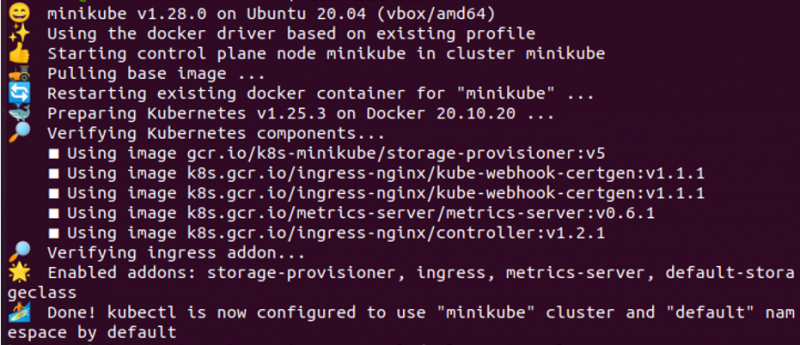
Када се ова команда изврши, миникубе се покреће на нашем систему, што нам обезбеђује Кубернетес кластер локално.
Корак 2: Направите ИАМЛ датотеку у Кубернетес-у
У овом кораку ћемо креирати ИАМЛ датотеку у Кубернетес-у у којој ћемо конфигурисати трајни волумен. Ова ИАМЛ датотека садржи све детаље трајног волумена. Дакле, покрећемо наредбу:
> нано складиште. иамл
Када се ова команда изврши, она је заузврат отворила .иамл датотеку за складиштење у којој имамо специфичне информације о постојаној запремини за конфигурисање локалног ПВ-а у нашем систему.
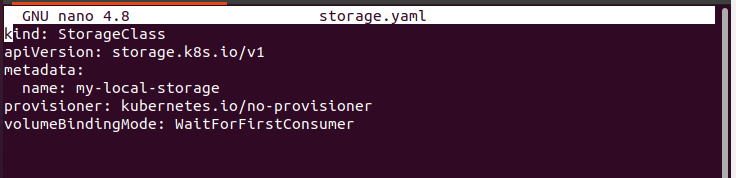
Ова датотека садржи назив датотеке и верзију АПИ-ја. Након тога, метаподаци под-а су такође наведени у овој датотеци. Назив овог под-а је „ми-лоцал-стораге“, а добављач и режим повезивања волумена су такође савршено наведени у овој датотеци. Снимак екрана команде и датотеке је приложен изнад.
Корак 3: Направите ресурс класе складишта у Кубернетесу
У овом кораку ћемо разговарати о томе како можемо да додамо или креирамо ресурсе у Кубернетес-у. Такође помињемо путању где желимо да креирамо класу за складиштење у Кубернетесу. Покрените команду:
> кубецтл цреате -ф складиште. иамл

Притисните ентер: команда се извршава и излаз се приказује испод команде као што је приказано на снимку екрана приложеном изнад. Ознака '-ф' се користи у наредби за спецификацију путање. Успешно смо креирали класу за складиштење „ми-лоцал-стораге“ у Кубернетес-у док смо чекали први режим повезивања потрошача.
Корак 4: Направите датотеку за конфигурацију локалног трајног волумена
У овом кораку направићемо конфигурациону датотеку за локални трајни волумен у нашем Кубернетес систему. Дакле, покрећемо наредбу:
> нано лпв. иамл
Када се ова команда изврши, отвара се конфигурациона датотека, као што је приказано на приложеном снимку екрана.
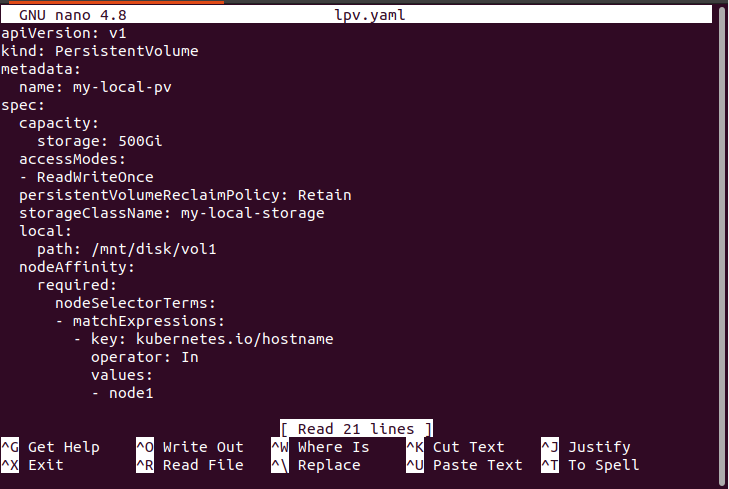
Ова датотека садржи име локалног постојаног модула волумена, врсту модула и спецификацију подова у које се исправно додају меморија, захтев за трајни волумен, назив класе складишта, путања локалне датотеке и израз подударања, све важне карактеристике. Затворите датотеку након конфигурације под.
Корак 6: Примена датотеке локалног трајног волумена у Кубернетес-у
У овом кораку, сада ћемо поставити локалну трајну датотеку волумена у наш систем само покретањем команде. Команда је:
> кубецтл цреате -ф лпв.иамл

Када се наредба изврши, датотека под називом 'ми-лоцал-пв' се креира унутар директоријума постојаног волумена у нашој Кубернетес апликацији.
Корак 7: Креирајте конфигурациону датотеку захтева за трајни волумен у Кубернетес-у.
У овом кораку, креираћемо нову датотеку за ПВЦ у нашој Кубернетес апликацији. ПВЦ се покреће уз помоћ команди. Покрените команду:
> нано пвц. иамл
Када се изврши команда, отвара се датотека. Ова датотека садржи тип модула, назив капсуле и ПВЦ спецификације које су оправдане у овој датотеци. Снимак екрана ове датотеке је приложен испод.
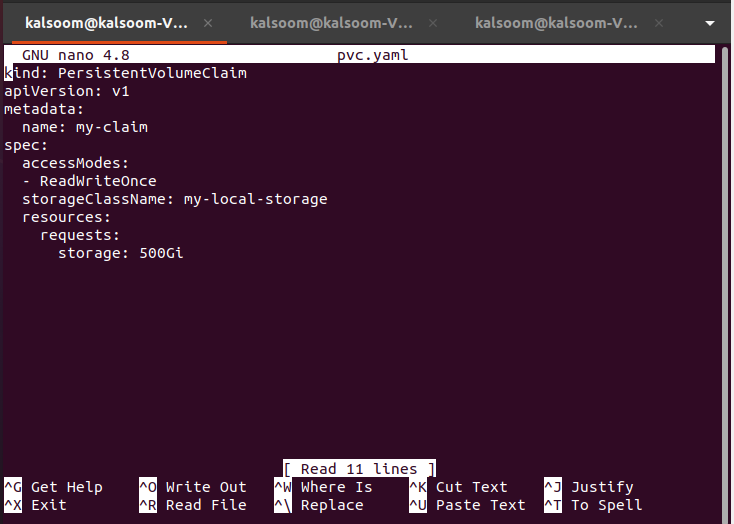
Корак 8: Постављање ПВЦ датотеке у Кубернетес
У овом кораку, сада ћемо поставити конфигурациону датотеку ПВЦ-а у нашу Кубернетес апликацију за покретање подова са спецификацијама. Покренућемо команду на алату кубецтл командне линије:
> кубецтл цреате -ф пвц. иамл

Када се наредба изврши, ПВЦ се успешно креира у директоријуму „персистентволумецлаим“ наше Кубернетес апликације.
Корак 9: Преузмите Персистент Волуме Под у Кубернетес-у
У овом кораку ћемо разговарати о томе како да покренемо ПВ подове у нашем систему. Покрећемо наредбу:
> кубецтл гет пв

Приликом извршавања команде, листа покренутих подова се извршава у нашој Кубернетес апликацији. ПВ под је такође приказан на листи и назив капсуле је „мој-локални-пв“. Резултат команде је приложен горе као снимак екрана.
Корак 10: Креирајте ПОД са локалном трајном јачином звука
У овом кораку направићемо ПОД датотеку покретањем команде.
< нано хттп. иамл
Након извршења команде, датотека се отвара.
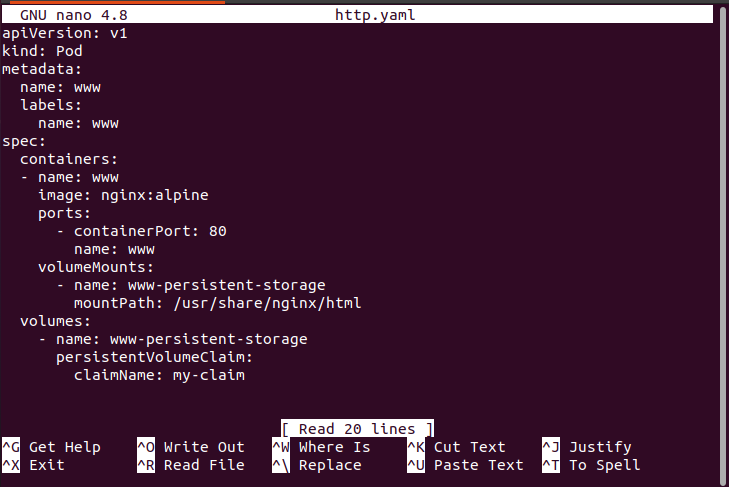
Ова датотека садржи назив и врсту под и детаљне спецификације под. Погледајте накратко снимак екрана приложен изнад.
Корак 11: Поставите датотеку под у Кубернетес
У овом кораку ћемо применити ПОД конфигурациону датотеку за покретање у систему. Покрените команду:
> кубецтл цреате -ф хттп. иамл

Када се наредба изврши, ввв се успешно креира.
Корак 12: Прикажите покретне ПВ подове у Кубернетесу
У овом кораку ћемо верификовати рад ПВ подова у нашој Кубернетес апликацији. Покрећемо наредбу:
> кубецтл гет пв

Листа подова се приказује у замену за извршење команде. Излазни снимак екрана је приложен горе за вас.
Закључак
Разговарали смо о томе како да креирамо и подесимо ПВ у нашој Кубернетес апликацији. Обезбедили смо све детаље и команде са снимцима екрана. Такође можете променити ову команду у складу са својом Кубернетес апликацијом ради боље праксе.